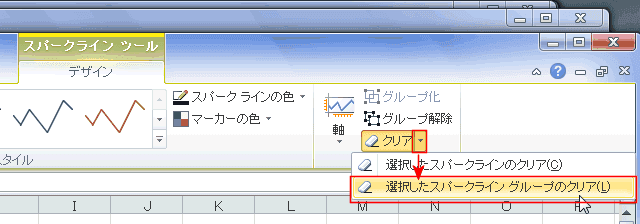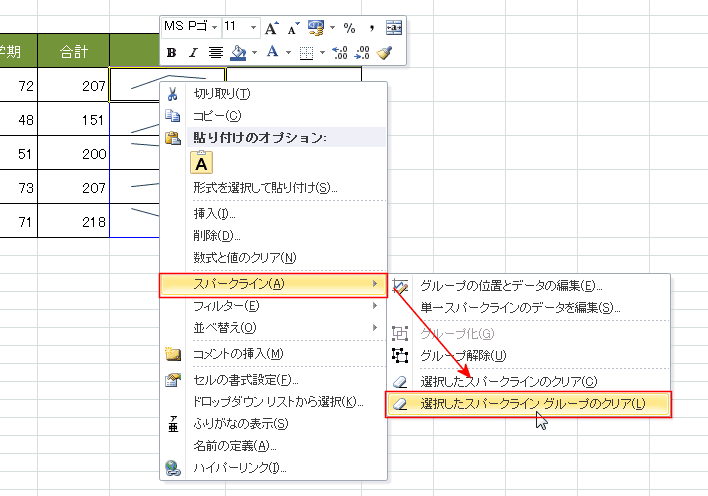元データの同一行のものを並べてグラフ化してみました。値の増減などがわかりやすくなります。
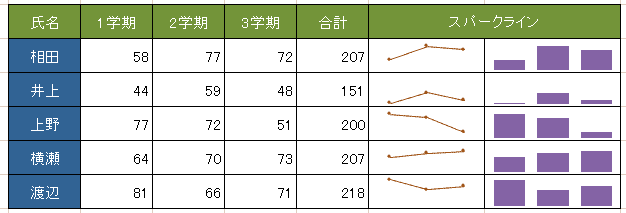
- データを入力し、スパークラインを表示するセルを選択します。
- [挿入]タブで「スパークライン」グループの[折れ線]を実行します。

- データ範囲、場所の範囲を入力して、[OK]ボタンをクリックすします。
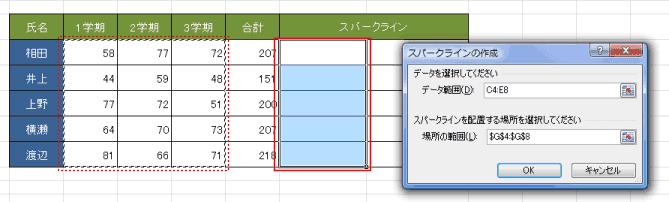
- 同一行の最大値がセルの上端、最小値がセルの下端としてグラフ化されます。

- 行間の値の比較ができないので、軸の設定を変更してみます。
「スパークラインツール」の[書式]タブの[グループ]グループの[軸]で最小値と最大値のオプションを「すべてのスパークラインで同じ値」としてみます。

- 下図のようになりました。
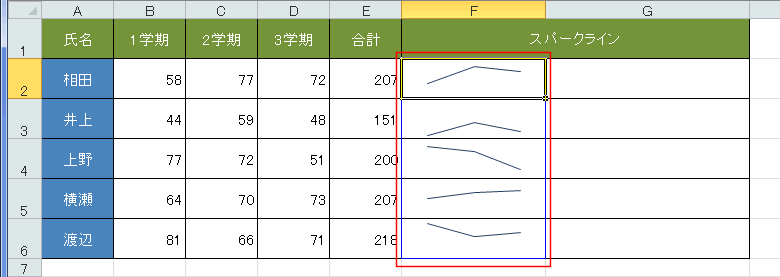
- なお、上記操作例ではまとめてスパークラインを挿入しましたので、F2:F6はグループ化されています。
F2を選択すると、青い線でF2:F6が囲まれています。
グループ化してあるので、グループ内のセルを選択した状態で、「すべてのスパークラインで同じ値」などの設定変更をまとめて実行できます。
- なお、上記操作例ではまとめてスパークラインを挿入しましたので、F2:F6はグループ化されています。